Outlook steckt aufgrund von Add-Ins, Profilbesch?digungen oder Datendateiproblemen auf "Verarbeitung" fest. 1. überprüfen Sie zun?chst Add-Ins-Strengeausblick im abgesicherten Modus und deaktivieren Sie sie nacheinander. 2. Reparieren oder bauen Sie das Profil über das Bedienfeld> Mail> Profile an, indem Sie eine neue erstellen. 3. Verwenden Sie scanpst.exe oder scanost.exe, um besch?digte PST/OST -Dateien zu beheben. 4. Setzen Sie den Navigationsbereich mit dem Befehl outlook /resetnavpane zurück. Diese Schritte l?sen das Problem normalerweise ohne technisches Know -how.

Outlook bleibt an der "Verarbeitung" ein h?ufiges Problem, insbesondere nach Updates oder beim Umgang mit gro?en Postf?chern. Die gute Nachricht ist, dass die meisten F?lle ohne zu viel ?rger gel?st werden k?nnen - Sie müssen nur wissen, wo Sie anfangen sollen.
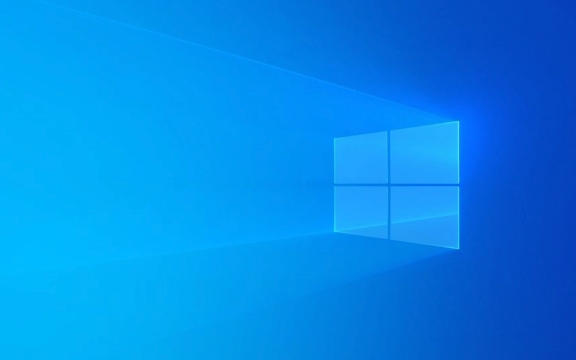
überprüfen Sie, ob Add-Ins das Problem verursachen
Add-Ins sind einer der besten Gründe, warum Outlook w?hrend des Starts stecken bleibt. Einige Drittanbieter-Werkzeuge oder veraltete Plugins k?nnen das normale Laden beeintr?chtigen.
- Versuchen Sie, Outlook im abgesicherten Modus zu starten (drücken Sie
Ctrlbeim ?ffnen oder Ausführenoutlook /safevor Auslauf). - Wenn Outlook im abgesicherten Modus einwandfrei l?dt, ist das Problem wahrscheinlich ein Add-In.
- Gehen Sie zu Datei> Optionen> Add-Ins und deaktivieren Sie sie nacheinander, um den T?ter zu finden.
- Sie k?nnen auch den integrierten Dropdown "COM-Add-Ins" am Ende dieser Seite verwenden, um alle vorübergehend zu deaktivieren.
Nicht alle Add-Ins sind offensichtlich. Testen Sie daher, dass sie sie deaktivieren, auch wenn sie harmlos erscheinen-wie Symbolleisten oder Integrations-Apps.

Das Profil reparieren oder wieder aufbauen
Ein besch?digtes Outlook -Profil kann viele Probleme verursachen, einschlie?lich des Einfrierens des Verarbeitungsbildschirms. Das Erstellen oder Reparieren des Profils hilft h?ufig.
Hier erfahren Sie, wie es geht:

- ?ffnen Sie das Bedienfeld> Mail> Profile anzeigen
- Klicken Sie auf hinzufügen , ein neues Profil erstellen und als Standardeinstellung festlegen
- Starten Sie dann Outlook mit diesem neuen Profil neu
Wenn dies funktioniert, k?nnen Sie Ihre Konten und Einstellungen nach und nach wieder hinzufügen.
Stellen Sie für Exchange- oder Microsoft 365 -Konten sicher, dass Sie in demselben Microsoft -Konto angemeldet sind - die Mailbox sollte automatisch synchronisiert werden.
Bearbeiten Sie mit besch?digten Datendateien
Manchmal wird die PST- oder OST -Datei, die Ihre E -Mails speichert, besch?digt. Outlook k?nnte versuchen, darauf zugreifen zu k?nnen.
- Verwenden Sie das integrierte ScanPst.exe- Tool (für PST) oder scanost.exe (für OST)
- Sie finden diese Tools im Ordner der Büroinstallation - normalerweise unter
C:\Program Files\Microsoft Office\root\OfficeXX(xx ist Ihre Version) - Machen Sie eine Sicherung, bevor Sie Reparaturen durchführen, nur für den Fall
Wenn die Datei zu unterbrochen ist, müssen Sie m?glicherweise eine Sicherung aus einer Sicherung wiederherstellen oder Outlook den OST wieder aufbauen lassen, indem Sie sie l?schen und Daten vom Server wiedergeben lassen.
Optimiereinstellungen oder Navigationsbereich zurücksetzen
Eine weitere hinterh?ltige Ursache ist eine durcheinandergebrachte Navigationsscheibe-wirklich. Dies steuert die linke Seitenleiste mit Ordnern und Kalender.
- Ausblick schlie?en
- Drücken Sie
Win R, geben Sieoutlook /resetnavpaneein und drücken Sie die Eingabetaste - Dadurch wird das Seitenleistenlayout zurückgesetzt und die Verarbeitungsschleife h?ufig festgelegt
Dies l?scht keine Daten - wir setzen die Benutzeroberfl?cheneinstellungen zurück. Es lohnt sich, früh zu versuchen, weil es schnell und sicher ist.
Das Beheben von Outlook, die auf "Verarbeitung" festgehalten werden, ist normalerweise auf Profile, Add-Ins oder Datendateien zurückzuführen. Probieren Sie diese Schritte nacheinander aus - die meiste Zeit sind Sie innerhalb von 10 bis 15 Minuten wieder auf. Es erfordert keine Tech -Zauberei, nur ein bisschen Geduld.
Das obige ist der detaillierte Inhalt vonWie repariere ich Outlook in 'Verarbeitung' in Windows?. Für weitere Informationen folgen Sie bitte anderen verwandten Artikeln auf der PHP chinesischen Website!

Hei?e KI -Werkzeuge

Undress AI Tool
Ausziehbilder kostenlos

Undresser.AI Undress
KI-gestützte App zum Erstellen realistischer Aktfotos

AI Clothes Remover
Online-KI-Tool zum Entfernen von Kleidung aus Fotos.

Clothoff.io
KI-Kleiderentferner

Video Face Swap
Tauschen Sie Gesichter in jedem Video mühelos mit unserem v?llig kostenlosen KI-Gesichtstausch-Tool aus!

Hei?er Artikel

Hei?e Werkzeuge

Notepad++7.3.1
Einfach zu bedienender und kostenloser Code-Editor

SublimeText3 chinesische Version
Chinesische Version, sehr einfach zu bedienen

Senden Sie Studio 13.0.1
Leistungsstarke integrierte PHP-Entwicklungsumgebung

Dreamweaver CS6
Visuelle Webentwicklungstools

SublimeText3 Mac-Version
Codebearbeitungssoftware auf Gottesniveau (SublimeText3)
 Windows Security ist leer oder keine Optionen angezeigt
Jul 07, 2025 am 02:40 AM
Windows Security ist leer oder keine Optionen angezeigt
Jul 07, 2025 am 02:40 AM
Wenn das Windows Security Center leer ist oder die Funktion fehlt, k?nnen Sie die folgenden Schritte ausführen, um zu überprüfen: 1. Best?tigen Sie, ob die Systemversion vollst?ndige Funktionen unterstützt, einige Funktionen der Home Edition begrenzt sind und die professionelle Ausgabe und h?her vollst?ndiger ist. 2. Starten Sie den SecurityHealthService -Service neu, um sicherzustellen, dass der Start -Typ auf automatisch eingestellt ist. 3. überprüfen und deinstallieren Sie die Sicherheitssoftware von Drittanbietern, die Konflikte in Konflikte sein kann. 4. Führen Sie die Befehle sfc/scannow und dism aus, um Systemdateien zu reparieren. 5. Versuchen Sie, die Windows Security Center -Anwendung zurückzusetzen oder neu zu installieren, und wenden Sie sich gegebenenfalls an Microsoft Support.
 Nachweisliche M?glichkeiten für Microsoft -Teams Fehler 657RX in Windows 11/10
Jul 07, 2025 pm 12:25 PM
Nachweisliche M?glichkeiten für Microsoft -Teams Fehler 657RX in Windows 11/10
Jul 07, 2025 pm 12:25 PM
Wenn Sie sich bei Microsoft -Teams oder Outlook anmelden, kann es frustrierend sein. In diesem Artikel über Minitool werden wir untersuchen
 So fixieren Sie 'System_Service_Exception' Stop Code in Windows
Jul 09, 2025 am 02:56 AM
So fixieren Sie 'System_Service_Exception' Stop Code in Windows
Jul 09, 2025 am 02:56 AM
Bei der Begegnung des Blue Screen -Fehlers "System_Service_Exception" müssen Sie das System nicht neu installieren oder die Hardware sofort ersetzen. Sie k?nnen die folgenden Schritte ausführen, um Hardware -Treiber wie Grafikkarten zu aktualisieren oder zu rollen, insbesondere kürzlich aktualisierte Treiber. 2. Deinstallieren Sie die Antiviren-Software oder die Systemtools von Drittanbietern und verwenden Sie WindowsDefender oder bekannte Markenprodukte, um sie zu ersetzen. 3. Führen Sie SFC/Scannow- und DISM -Befehle als Administrator aus, um Systemdateien zu reparieren. 4. überprüfen Sie die Speicherprobleme, stellen Sie die Standardfrequenz wieder her und stecken Sie den Speicherstick wieder und ziehen Sie den Speicherstick aus und verwenden Sie die Windows-Speicherdiagnosewerkzeuge, um zu erkennen. In den meisten F?llen k?nnen zuerst die Treiber- und Softwareprobleme gel?st werden.
 Das Standard -Gateway ist kein Windows verfügbar
Jul 08, 2025 am 02:21 AM
Das Standard -Gateway ist kein Windows verfügbar
Jul 08, 2025 am 02:21 AM
Wenn Sie auf die Eingabeaufforderung "defaultGatewayisnotAverleable" begegnen, kann der Computer keine Verbindung zum Router herstellen oder die Netzwerkadresse nicht korrekt erh?lt. 1. Starten Sie zuerst den Router und den Computer neu und warten Sie, bis der Router vollst?ndig beginnt, bevor Sie versuchen, eine Verbindung herzustellen. 2. überprüfen Sie, ob die IP -Adresse so festgelegt ist, dass sie automatisch erhalten werden. Geben Sie das Netzwerkattribut ein, um sicherzustellen, dass "automatisch IP -Adresse erhalten" und "automatisch DNS -Serveradresse erhalten" ausgew?hlt werden. 3. Führen Sie die IPConfig/Release und IPConfig/Renew über die Eingabeaufforderung aus, um die IP-Adresse zu ver?ffentlichen und wieder aufzunehmen, und führen Sie den Befehl netsh aus, um die Netzwerkkomponenten bei Bedarf zurückzusetzen. V.
 Windows 11 KB5062660 24H2 mit Funktionen, direkte Download -Links für Offline -Installateur (.msu)
Jul 23, 2025 am 09:43 AM
Windows 11 KB5062660 24H2 mit Funktionen, direkte Download -Links für Offline -Installateur (.msu)
Jul 23, 2025 am 09:43 AM
Windows 11 KB5062660 wird jetzt als optionales Update für Windows 11 24H2 mit einigen neuen Funktionen eingeführt, einschlie?lich der ARE -AI in Europa. Dieser Patch ist über Windows -Update verfügbar, aber Microsoft hat auch Direct Download L ver?ffentlicht l
 Windows konnte nicht starten, da die folgende Datei fehlt oder besch?digt ist
Jul 07, 2025 am 02:39 AM
Windows konnte nicht starten, da die folgende Datei fehlt oder besch?digt ist
Jul 07, 2025 am 02:39 AM
Wenn die Startaufforderung lautet "Windows kann aufgrund des folgenden Dateimisms nicht starten" 1. 2. überprüfen Sie die Festplattenverbindung oder verwenden Sie Crystaldiskinfo, um den Gesundheitszustand der Festplatte zu erkennen. 3. Wenn es ein Dual -System gibt, k?nnen Sie den BootREC -Befehl verwenden, um den Start neu zu erstellen oder die Startelemente manuell hinzuzufügen. 4. Verwenden Sie die PE -Umgebung, um Viren abzut?ten und DISM- und SFC -Tools zu kombinieren, um die Systemdateien zu reparieren, und das System kann in den meisten F?llen wiederhergestellt werden.
 Mein zweiter Monitor wird unter Windows nicht erkannt
Jul 08, 2025 am 02:47 AM
Mein zweiter Monitor wird unter Windows nicht erkannt
Jul 08, 2025 am 02:47 AM
Wenn der zweite Monitor von Windows nicht erkannt wird, überprüfen Sie zun?chst, ob das Kabel und die Schnittstelle normal sind, versuchen Sie, das HDMI-, DP- oder VGA-Kabel zu ersetzen, den Plug-in-Videoausgangsanschluss zu best?tigen und verschiedene Schnittstellen zu testen, um Kompatibilit?tsprobleme zu beseitigen. überprüfen Sie dann die Einstellungen der überwachungsleistung und der Eingabequelle und schlie?en Sie den Monitor separat an, um zu testen, ob er erkannt werden kann. Geben Sie dann die Windows -Anzeigeeinstellungen ein und klicken Sie auf die Schaltfl?che "Erkennung" oder verwenden Sie Win P, um den Anzeigemodus zu wechseln, und aktualisieren Sie den Grafikkartentreiber gleichzeitig. überprüfen Sie schlie?lich die Grafikkartenspezifikationen, um zu best?tigen, ob sie die Multi-Screen-Ausgabe unterstützt, um die maximale Ausgangsf?higkeit zu vermeiden.
 Wie kann ich Windows -Taste beheben, das in Windows 10/11 nicht funktioniert?
Jul 09, 2025 am 02:32 AM
Wie kann ich Windows -Taste beheben, das in Windows 10/11 nicht funktioniert?
Jul 09, 2025 am 02:32 AM
Die meisten Windows -Tasten funktionieren nicht, sind Setup- oder Systemprobleme. 1. überprüfen Sie, ob die Funktion "Windows Key Hotkey verwenden" aktiviert ist, und deaktivieren Sie die entsprechende Software oder Dienste. 2. Führen Sie die Erkennungsfragen der Windows-integrierten Tastatur aus. 3. überprüfen Sie, ob in der Registrierung ein Scancodemap -Schlüssel vorhanden ist, und l?schen Sie ihn, um den Gewinnschlüssel wiederherzustellen, wenn ja. 4. Update oder Neuinstallation des Tastatur -Treibers, versuche das Ger?t deinstallieren und automatisch neu starten. 5. Testhardwareprobleme, ?ndern Sie die externe Tastatur oder verwenden Sie die Testwebsite, um festzustellen, ob sie besch?digt ist. Die meisten F?lle k?nnen in den obigen Schritten gel?st werden.






